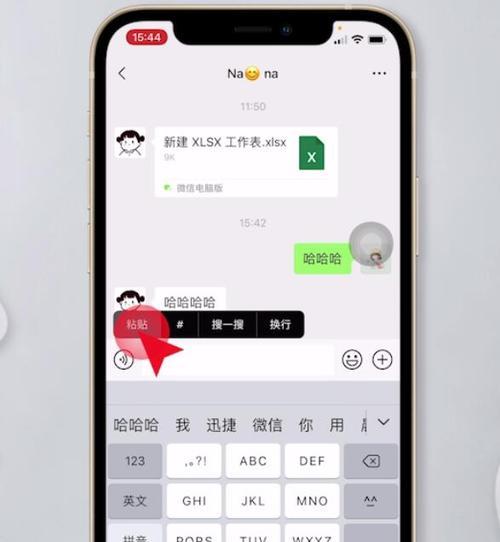随着智能手机的普及,手机已经成为我们记录生活点滴的重要工具。苹果手机因其卓越的性能和用户体验,被广大用户所喜爱。而当面对需要将苹果手机中的照片拷贝到其他设备或备份到电脑上时,许多用户可能还不知道有哪些简单高效的方法。本文将详细介绍几种用苹果手机拷贝照片的简单方法,帮助您轻松完成照片的传输和备份。
一、通过iCloud云服务同步照片
苹果的iCloud是苹果用户中广泛使用的一项云服务功能,它允许您在苹果设备之间自动同步照片。当您使用iCloud照片时,您在iPhone上拍摄或保存的任何照片都会自动同步到您的iCloud账户,并且可以在任何启用iCloud的设备问这些照片。
操作步骤:
1.确保您的苹果手机上已经登录了AppleID,并且iCloud服务已开启。
2.打开“设置”应用,选择您的AppleID,然后选择“iCloud”。
3.找到“照片”选项并将其打开。
4.在“照片”设置中,选择“iCloud照片”并打开此功能。
5.确保您的Wi-Fi连接稳定,让手机自动同步照片到iCloud。
6.在其他苹果设备上登录同一个AppleID,打开“照片”应用,即可看到同步的照片。
注意事项:
iCloud照片会占用您的iCloud存储空间,您可以在“设置”中查看已用和可用空间。
如果iCloud空间不足,可以考虑购买额外的云存储空间,或定期清理不需要同步的照片。
二、利用AirDrop进行无线快速传输
AirDrop是苹果的另一项便捷功能,它允许用户在iPhone、iPad和Mac之间快速传输文件,包括照片。使用AirDrop,您可以在没有互联网连接的情况下直接将照片从一个设备传到另一个设备。
操作步骤:
1.在您的苹果手机上打开“照片”应用,选取您想分享的照片。
2.点击屏幕右下角的分享按钮(通常是方框内一个向上箭头的图标)。
3.在弹出的分享菜单中,选择“AirDrop”。
4.在AirDrop菜单中选择您想要将照片发送到的设备,前提是两台设备都已开启AirDrop功能且在彼此的可发现范围内。
5.确定接收设备后,照片会立即传输过去。
注意事项:
请确保接收方设备的设置允许接收AirDrop传输的文件。
AirDrop功能只支持苹果的设备之间互相传输数据,不支持与非苹果设备。
三、使用数据线将照片拷贝到电脑
如果您需要将照片从苹果手机拷贝到电脑,可以通过数据线进行传输。这是最传统也是最稳定的方法。
操作步骤:
1.在电脑上安装iTunes或使用其他第三方软件(如iTools、爱思助手等)。
2.使用USB数据线将苹果手机连接到电脑。
3.打开电脑上的iTunes或第三方软件,识别到您的iPhone设备。
4.在软件界面中找到“照片”或“图片”选项,并根据指引将照片导入到电脑。
5.拔出数据线,完成照片拷贝。
注意事项:
使用数据线传输文件对数据线的质量和连接稳定性有一定要求,请确保数据线和接口无损坏。
进行数据传输前请备份重要文件,避免数据丢失。
四、通过第三方应用程序实现照片拷贝
除了以上提到的方法,现在市面上也有多款第三方应用程序能够帮助您轻松拷贝苹果手机中的照片。这些应用通常都拥有友好的用户界面和简单的操作流程。
操作步骤:
1.在您的苹果手机上下载并安装一个可靠的第三方应用(如Dropbox、Google照片等)。
2.注册并登录您的账户。
3.选择备份或传输选项,并按照应用提供的指示将照片备份或导出到电脑或其他设备。
4.在电脑或其他设备上登录同一账户,通过相应的应用下载或查看照片。
注意事项:
使用第三方应用程序时,请确保您了解该应用的隐私政策,尤其是数据安全问题。
第三方应用可能有存储空间限制,超出部分可能需要付费。
五、结论
以上就是几种使用苹果手机拷贝照片的简单方法。无论是利用苹果自身的iCloud服务、使用AirDrop快速传输、通过数据线拷贝到电脑、还是借助第三方应用程序,您都可以根据自身的需求和习惯选择最适合的方式来进行照片的传输和备份。希望本文能帮助您更加轻松地管理您的苹果手机中的珍贵照片。